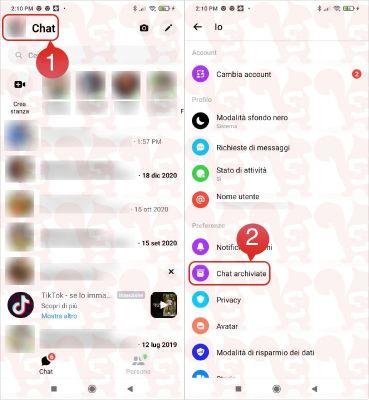
Facebook c'est le plus grand réseau social de la planète, avec 1,3 milliard d'utilisateurs actifs et 20 milliards de messages envoyés chaque mois. Les utilisateurs peuvent utiliser l'application Messenger pour rester en contact avec leurs amis, mais la plateforme est également utilisée par les petites entreprises et les entreprises internationales. Nous allons vous montrer comment afficher vos messages archivés sur facebook messenger.
Comment transférer vos messages vers l'archive Facebook
Vous pouvez archiver n'importe quel message ou chat sur Facebook en quelques clics ou tapotements simples, selon l'appareil que vous utilisez. Cependant, vous ne pouvez archiver les messages que via un ordinateur, mais vous pouvez les consulter à tout moment depuis un appareil mobile. Voici ce que vous devez faire :
- Ouvrez votre navigateur et connectez-vous à votre compte Facebook.
- Ouvrez le Application Messenger sur votre bureau en cliquant sur l'icône « Message » et en sélectionnant « Tout voir dans Messenger ».
- Recherchez la conversation que vous souhaitez archiver dans le panneau de gauche.
- Cliquez sur l'icône menu en trois points à côté de la conversation que vous souhaitez archiver.
- Sélectionnez l'option « Archiver le chat » dans la liste.
Tout l'historique des conversations disparaîtra de votre flux de messages et apparaîtra dans votre dossier Archive.
Comment afficher les messages archivés sur votre bureau
Le processus d'affichage des messages archivés sur Facebook diffère légèrement sur les appareils mobiles et de bureau. Pas besoin de s'inquiéter car nous couvrirons les deux méthodes. Voici ce que vous devez faire pour accéder au fichier Facebook sur votre bureau :
- Ouvrez votre navigateur et rendez-vous sur Facebook.com.
- Connectez-vous à votre compte.
- Sélectionnez l'icône des messages et choisissez "Voir tout dans Messenger".
- Cliquez sur l'icône du menu à trois points dans le coin supérieur gauche et sélectionnez "Chats archivés".
- le dossier avec toutes vos discussions archivées. Si vous postez une réponse, le chat il réapparaîtra dans Messages.
Le dossier avec toutes vos discussions archivées apparaîtra. Si vous envoyez une réponse, le chat réapparaîtra dans Messages.
Vous pouvez également utiliser la fonction "Rechercher des conversations" pour trouver un message particulier en tapant un mot-clé utilisé dans cette conversation.
Afficher les messages archivés sur les appareils mobiles
Lorsque vous consultez des messages archivés à partir de votre appareil mobile, vous n'avez même pas besoin d'ouvrir l'application Facebook. Facebook Messenger a tout ce dont vous avez besoin pour accéder au dossier. Voici ce que vous devez faire :
- Ouvrez l'application Messenger sur votre téléphone.
- Appuyez sur la barre de recherche et saisissez le nom de la personne dont vous souhaitez afficher les messages archivés.
- Sélectionnez le contact vous voulez et vous verrez toute la conversation.
Sauvegardez votre compte Facebook
Si vous voulez vous assurer que vos messages sur Facebook sont protégés, vous devez sauvegarder votre compte. Répétez le processus tous les deux à trois mois pour vous assurer que rien n'est perdu. Voici ce que vous devez faire :
- Ouvrez votre compte Facebook et ouvrez les paramètres de votre compte dans le coin supérieur droit.
- Sélectionnez "Paramètres et confidentialité" suivi de "Paramètres" dans le menu déroulant.
- Lorsque la page de configuration se charge, cliquez sur "Vos informations Facebook" dans la barre latérale gauche, puis sélectionnez "Télécharger vos informations" dans les options.
- Choisissez « Demander une copie ». Dans la plage de dates, sélectionnez « Toutes mes données » puis cliquez sur « Créer une archive ». Toutes les données, y compris vos conversations, seront téléchargées sur votre ordinateur.
- Le téléchargement prend un certain temps. Une fois terminé, vous recevrez un email avec un rapport détaillé.
Ouvrez manuellement vos messages
- Pour Facebook.com, ouvrez Messages. C'est en haut de Facebook dans la même barre de menu que le nom de votre profil.
- Sélectionnez Tout voir dans Messenger en bas de la fenêtre du message.
- Sélectionnez l'icône d'engrenage Paramètres dans le coin supérieur gauche de la fenêtre Messenger.
- Sélectionnez Chats masqués. Tous les messages archivés sont affichés dans le volet de gauche.
Pour désarchiver les messages Facebook, envoyez un autre message à ce destinataire. Il réapparaît dans la liste principale des messages avec d'autres messages non classés.
Comment rechercher des messages Facebook archivés
Une fois que vous avez ouvert un message archivé sur Facebook.com ou Messenger.com, il est facile de rechercher un mot-clé spécifique avec ce fil.
Remarque : Vous pouvez rechercher n'importe quel message Facebook ouvert, pas seulement les messages archivés.
- Cherchez le panneau Options sur le côté droit de la page, sous la photo de profil du destinataire.
Remarque : Si le panneau Options est fermé, sélectionnez le bouton (i) pour l'ouvrir.
- Sélectionnez Rechercher une conversation.
- Utilisez la zone de recherche en haut du message pour saisir des mots spécifiques dans cette conversation. Utilisez les touches fléchées (sur le côté gauche de la zone de recherche) pour afficher l'instance précédente ou suivante du mot.
Il est important de prévenir
Enregistrer une ancienne conversation avec un ami ou un associé est toujours une bonne idée. Vous ne savez jamais quand vous aurez besoin de certaines informations, même si vous ne discutez plus avec la personne. Créer un sauvegarde de toutes vos données Facebook sur votre ordinateur si vous voulez être plus sécurisé. Il vaut toujours mieux prévenir que guérir.
Si vous envoyez régulièrement des messages à de nombreuses personnes sur Facebook, il est facile de se laisser submerger. C'est pourquoi Facebook vous permet d'archiver les discussions que vous souhaitez mettre en attente, afin que vous puissiez les revoir à tout moment dans le futur.
Vous pouvez archiver des messages sur Facebook pour placer des messages dans un dossier différent, loin de la liste de conversation principale. Ce organisez vos conversations sans les supprimer, ce qui est utile si vous n'avez pas besoin d'envoyer un message à quelqu'un, mais que vous souhaitez enregistrer les messages texte.
Si vous ne trouvez pas vos messages Facebook archivés, suivez les instructions appropriées ci-dessous. Les messages Facebook sont accessibles sur Facebook et Messenger.com.


























